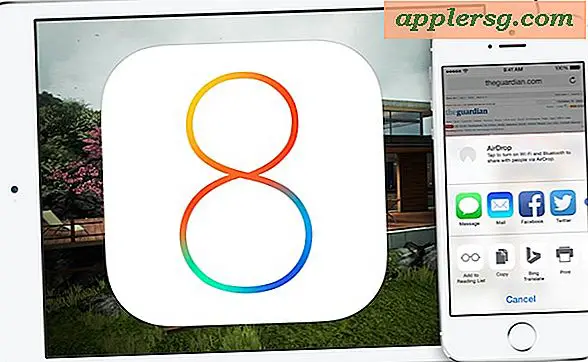Comment enregistrer ou convertir Word Doc en PDF sur Mac

Il peut arriver un moment où vous devez enregistrer ou convertir un fichier Microsoft Word Doc ou DOCX au format PDF à partir d'un Mac. Les avantages de la sauvegarde d'un document Word DOC en format PDF sont notables: le fichier PDF devient universellement lisible par tout système d'exploitation doté d'un lecteur PDF, même sans la suite Microsoft Office, et conservé dans sa mise en forme d'origine.
Il existe plusieurs méthodes différentes pour enregistrer un document Word au format PDF et pour convertir un fichier Word DOC / DOCX existant en fichier PDF, qui utilisent l'application Microsoft Office Word sur Mac pour effectuer le travail. Passons en revue comment effectuer cette action.
Ces astuces s'appliquent à toutes les versions modernes de Word pour Mac, y compris Microsoft Office 2016 et 2011.
Comment enregistrer un document Word au format PDF dans Word pour Mac
Cela permettra d'enregistrer tout document Word en format PDF:
- Ouvrez le document Word que vous souhaitez enregistrer en tant que PDF dans Word
- Déroulez le menu "Fichier" et choisissez "Enregistrer sous" (ou cliquez sur l'icône du petit disque dans la barre de titre)
- Recherchez "Format de fichier" et choisissez "PDF"
- Donnez un nom évident au document (et assurez-vous d'inclure l'extension de fichier .pdf), puis choisissez "Enregistrer"
Cette méthode est rapide et facile et permet d'enregistrer un nouveau document Word en format PDF, et il peut également échanger n'importe quel document Word existant dans un fichier PDF en utilisant la fonction Enregistrer sous.
Vous pouvez également partager rapidement un document Word en format PDF en accédant au menu "Partager" et en choisissant "Envoyer le fichier PDF", ce qui vous permettra d'envoyer par courrier électronique le document Word en format PDF.
Le fichier PDF fraîchement enregistré à partir de l'origine DOC est maintenant prêt à être utilisé dans n'importe quel environnement convivial PDF, que ce soit en l'envoyant et en préservant le formatage original ou en le publiant en ligne, ou quoi que ce soit d'autre. Un autre avantage important pour enregistrer ou convertir des fichiers Word DOC en PDF est que vous pouvez signer des documents dans Aperçu à l'aide d'un trackpad Mac ou appliquer une signature numérique au PDF avec Aperçu, permettant ainsi à un destinataire de signer un document Word. Cela est très utile pour les lettres et les contrats, ou pour tous les autres scénarios dans lesquels vous souhaitez appliquer une signature numérique à un fichier Word DOC.
Comment faire pour convertir Word DOC en PDF dans Office pour Mac
Une autre option consiste à convertir un document DOC existant en PDF en utilisant la fonction d'exportation:
- Avoir le document Word que vous voulez convertir en PDF ouvert dans Word pour Mac
- Allez dans le menu 'Fichier' et choisissez "Exporter"
- Sélectionnez "PDF" dans la sélection du format de fichier
- Choisissez d'exporter le document Word en format PDF
L'utilisation de l'option Exporter pour convertir Doc en PDF vous donne quelques options d'enregistrement PDF supplémentaires, mais n'est pas très différente de l'utilisation de la fonction "Enregistrer sous". Ils fonctionnent tous les deux dans la plupart des situations, mais l'exportation est le choix préféré pour la conversion de fichiers Office en PDF. Cette astuce fonctionne dans presque toutes les applications Office sur Mac, y compris Powerpoint, et pas seulement Word.
Comment puis-je convertir Word en PDF sans bureau?
Si vous n'avez pas de Mac avec Microsoft Office à portée de main mais que vous devez convertir un fichier DOC ou DOCX au format PDF, vous devrez utiliser une méthode de rond-point pour accomplir la tâche à la place. Ce n'est pas trop difficile cependant, c'est juste une question de combiner deux conseils:
- Tout d'abord, ouvrez le fichier DOC / DOCX sur Mac avec TextEdit
- Ensuite, utilisez Fichier> Imprimer et choisissez "Enregistrer au format PDF" pour imprimer le fichier au format PDF comme décrit ici
Vous pouvez utiliser l'astuce d'enregistrement PDF avec n'importe quel document sur le Mac, ce qui en fait une fonctionnalité si puissante. Si vous vous trouvez souvent en train de faire cela, vous voudrez probablement configurer le raccourci clavier Enregistrer en PDF pour le Mac, ce qui accélère le travail de cette tâche.
Puis-je aller dans l'autre direction? PDF à Word?
Oui, vous pouvez également aller dans l'autre sens si nécessaire, la meilleure façon de convertir un fichier PDF en fichier DOC est avec Google Docs comme couvert ici.